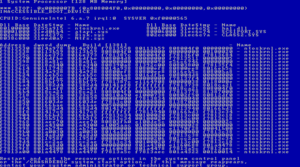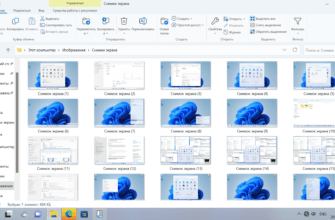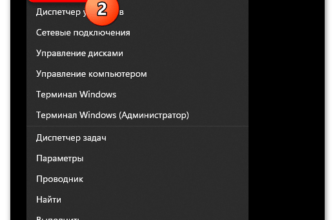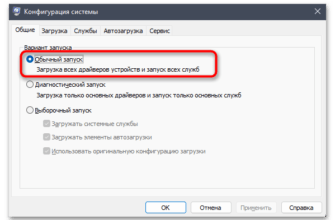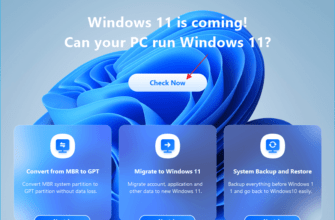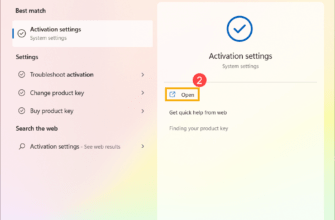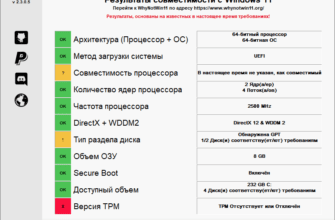WindowBlinds 11 от Stardock Software — это революционный способ настроить внешний вид вашего рабочего стола в Windows 10 и Windows 11. Программа делает процесс создания уникального интерфейса простым и удобным. Давайте рассмотрим ключевые особенности этого инструмента и узнаем, как он поможет вам персонализировать ваш компьютер.
Что такое WindowBlinds 11?
WindowBlinds 11 — это программа, которая позволяет полностью изменить внешний вид рабочего стола на вашем компьютере. Вы можете настроить не только стандартные элементы, такие как панель задач и окна, но и добавлять новые стили, изменять шрифты, цвета и даже текстуры.
Поддержка Windows 10 и Windows 11
Одно из главных преимуществ WindowBlinds 11 — это его совместимость как с Windows 10, так и с Windows 11. Независимо от того, какую версию операционной системы вы используете, программа работает безупречно и предоставляет все возможности для кастомизации. Более того, поддерживаются новейшие функции Windows 11, такие как вкладки в Проводнике.
Простота использования: Кастомизация в пару кликов
WindowBlinds 11 разработан с целью сделать процесс изменения интерфейса максимально простым. С помощью всего нескольких кликов вы сможете создать уникальный стиль рабочего стола. Вам не нужно быть экспертом по настройкам системы — достаточно выбрать стиль из предложенных и применить его.
Мгновенное изменение внешнего вида
Когда вы применяете стиль, изменяются не только основные элементы, такие как панель задач, но и рамки окон приложений. Это придаёт всей системе свежий вид, полностью отличающийся от стандартного интерфейса Windows.
Воспоминания о старом Windows: Попробуйте стиль Luna
Не все пользователи хотят использовать современные минималистичные стили. Если вам больше по душе классические варианты, WindowBlinds 11 предлагает стиль Luna, который напомнит вам времена Windows XP. Это отличный выбор для тех, кто ностальгирует по старому интерфейсу.
Кастомизация стартового меню
Если вы также установите Start 11, то возможности кастомизации распространятся и на меню «Пуск». Вы сможете настроить его так, чтобы оно соответствовало стилю Windows XP, но при этом работало на современных версиях Windows.
Широкий выбор стилей
Стандартных стилей в WindowBlinds 11 множество, но если вам не хватит вариаций «из коробки», всегда можно скачать дополнительные темы. Для этого достаточно зайти на сайт WinCustomize.com, где вы найдёте сотни новых стилей.
Настройки для каждого приложения
В WindowBlinds 11 также предусмотрена возможность настроить внешний вид для каждого приложения отдельно. Это особенно удобно, если вам нужно одно оформление для рабочих приложений и другое — для развлекательных программ.
Максимальная гибкость и мощные настройки
Одним из главных преимуществ WindowBlinds 11 является его невероятная гибкость. Вы можете настроить буквально каждый элемент стиля: от уровня размытия и прозрачности до текстур и шрифтов. Хотите более яркий и насыщенный интерфейс? Или же предпочитаете минимализм? Все это возможно с помощью настроек программы.
Изменение цветов, текстур и шрифтов
Вы можете менять цвета и текстуры окон, добавлять различные эффекты, такие как размытие или прозрачность, и даже выбирать шрифты, которые будут использоваться в системе. Это позволяет создать по-настоящему уникальный интерфейс, который будет соответствовать вашим предпочтениям.
Самая мощная версия WindowBlinds
С каждым обновлением WindowBlinds становился все более мощным и гибким инструментом. WindowBlinds 11 — это самая продвинутая версия программы, которая когда-либо выходила. В ней реализованы все функции, которые были популярны в предыдущих версиях, а также добавлены новые возможности.
Доступность и поддержка
Программа доступна для скачивания на сайте Stardock и поддерживает обе версии Windows — 10 и 11. Если вам хочется сделать ваш рабочий стол по-настоящему уникальным, WindowBlinds 11 — это именно то, что вам нужно.
Как скачать и установить WindowBlinds 11
Чтобы начать использовать WindowBlinds 11, необходимо скачать программу с официального сайта Stardock. Установка проходит быстро и интуитивно. После установки вы сразу же сможете начать настройку рабочего стола.
Пошаговая инструкция по установке
- Зайдите на сайт Stardock.com.
- Найдите страницу с WindowBlinds 11.
- Нажмите на кнопку «Скачать».
- Следуйте инструкциям по установке.
- После завершения установки запустите программу и выберите стиль, который вам нравится.
Подводим итоги: Почему стоит выбрать WindowBlinds 11?
WindowBlinds 11 — это идеальный инструмент для тех, кто хочет максимально кастомизировать свой рабочий стол. Программа проста в использовании, поддерживает как современные, так и классические стили, а также предлагает мощные инструменты для настройки каждого элемента интерфейса.
Ключевые преимущества:
- Легкость в использовании.
- Поддержка Windows 10 и Windows 11.
- Широкий выбор стилей, включая классические.
- Возможность скачивать дополнительные стили.
- Мощные инструменты для кастомизации.
- Поддержка настройки для каждого приложения.
Если вы хотите освежить внешний вид своего компьютера и создать уникальный стиль, WindowBlinds 11 станет отличным выбором. Попробуйте его уже сегодня и сделайте свой рабочий стол неповторимым!
Это был полный обзор WindowBlinds 11. Если у вас остались вопросы или вы хотите узнать больше о программе, посетите официальный сайт Stardock.com.